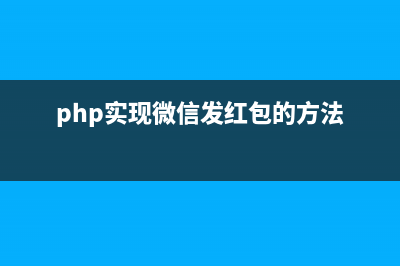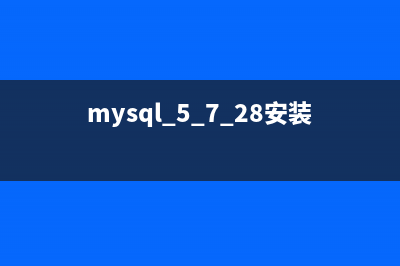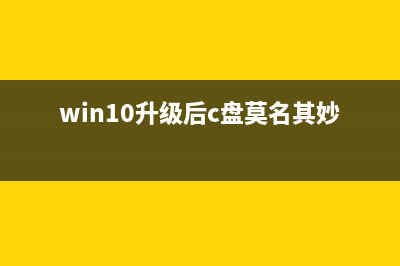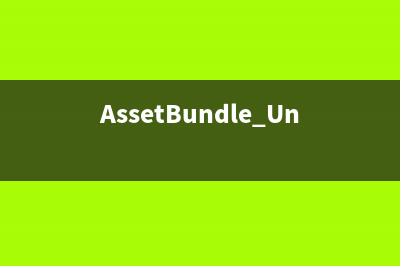位置: 编程技术 - 正文
让QuickLook查看文件时可以选择和复制文字的方法(quicklook预览word)
编辑:rootadmin推荐整理分享让QuickLook查看文件时可以选择和复制文字的方法(quicklook预览word),希望有所帮助,仅作参考,欢迎阅读内容。
文章相关热门搜索词:quicklook使用,quicklylook,quickedit访问代码怎么输入,打开quick quick,打开quick quick,quicklook不能预览桌面文件,quicklook怎么预览word,quicklook windows,内容如对您有帮助,希望把文章链接给更多的朋友!

QuickLook(快速查看)是苹果电脑 Mac OS X 系统一项非常方便的功能:选中一个文件,只需按下空格键即可查看其内容,再按一下空格则退出 QuickLook,不必花时间启动/关闭任何软件。但 QuickLook 弹窗里的文字只能看不能点,想复制的话还得双击文件用软件打开。下面是让 QuickLook(快速查看)里可以直接选择和复制文字的方法,txt、PDF、Pages、doc 等等都适用。
打开终端(找不到的点击 Mac 屏幕右上角放大镜搜索 “终端”),粘入下面这行命令复制代码代码如下: defaults write com.apple.finder QLEnableTextSelection -bool TRUE;killall Finder 回车,再选择个文档 QuickLook 一下试试吧。想改回 QuickLook 里不能选择和复制内容的状态,可以在终端里粘入下面这行命令再回车复制代码代码如下: defaults delete com.apple.finder QLEnableTextSelection;killall Finder
Mac系统中自定义快捷键的方法 如果你想给苹果电脑MacOSX系统上的常用操作加一组快捷键,以提高效率(免得鼠标来回点好几下了);或者,系统或软件里已有的快捷键用着不爽,想自定
Mac右键菜单中打开方式的重复项目清除方法 在MacOSX中,当我们选中一个文件想要以某种方式打开该文件的时候,可以选择右键-打开方式,这里会提示可能适用于打开该文件的软件。不过有的时候
Mac中复制文件路径最简单、最快速的方法 苹果电脑MacOSX系统里,想查看或者复制一个文件的路径,有个最简单的方法:浏览器开一个网页,然后把要查询路径的文件拖放到那个网页上。地址栏
标签: quicklook预览word
本文链接地址:https://www.jiuchutong.com/biancheng/353213.html 转载请保留说明!